Puedes configurar los campos y el orden en que serán mostrados en la página de listado al usar el navegador de tu computador. También puedes hacer lo mismo para la aplicación móvil.
Si deseas modificar el formato de la página de listado en la aplicación móvil, puedes usar el navegador de tu computador e ir a la Página de Listado > Cambiar Diseño > Herramientas > Ajustes de Aplicación Móvil.
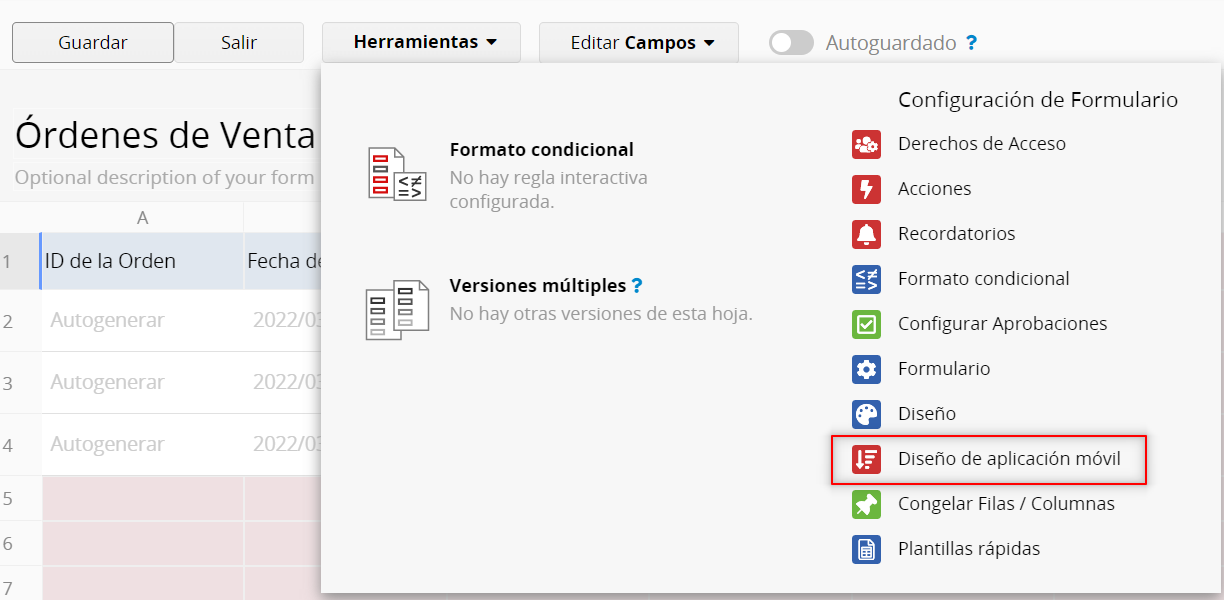
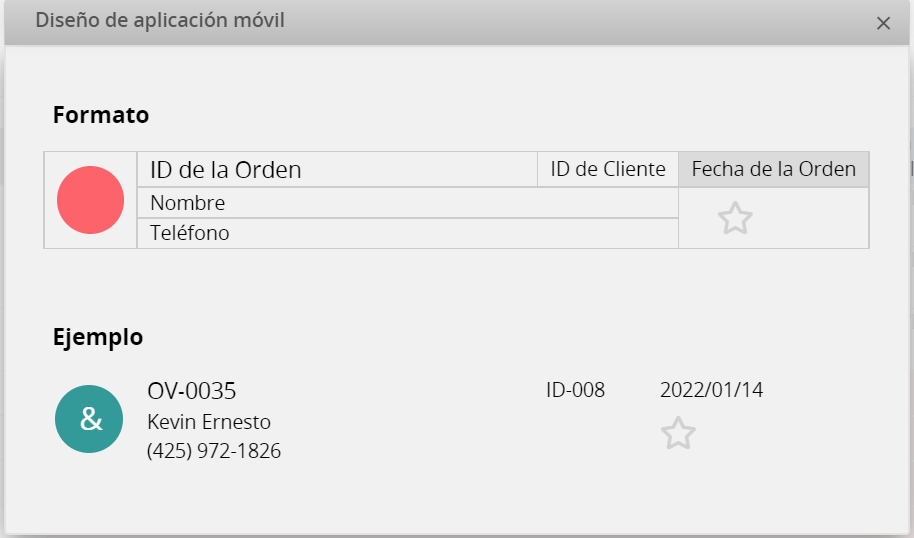
Puedes ver dos partes en la tabla después que hagas clic en Ajustes de Aplicación Móvil.
Puedes seleccionar dónde colocar los campos en la parte superior.
La parte inferior mostrará un ejemplo del formato que configures.
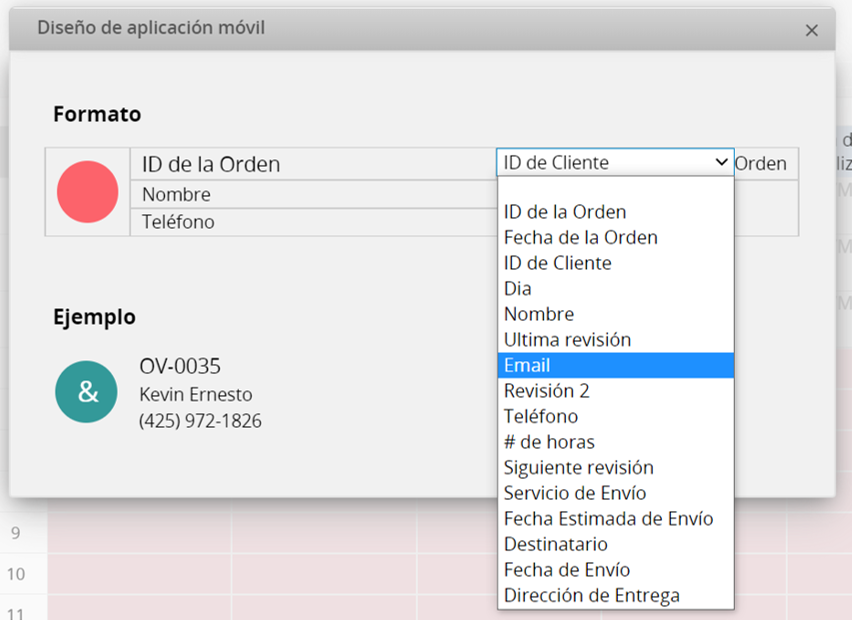
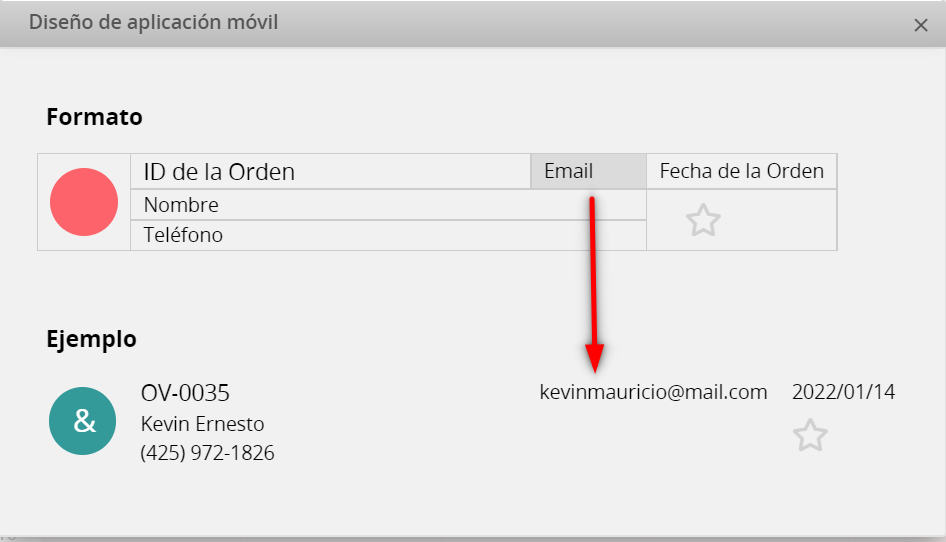
Debes tener en cuenta que el círculo de la izquierda sólo mostrará la primera letra del valor del campo. Asique se recomienda seleccionar un campo con una imagen si tienes alguno, de ser así, la imagen será mostrada en el círculo.
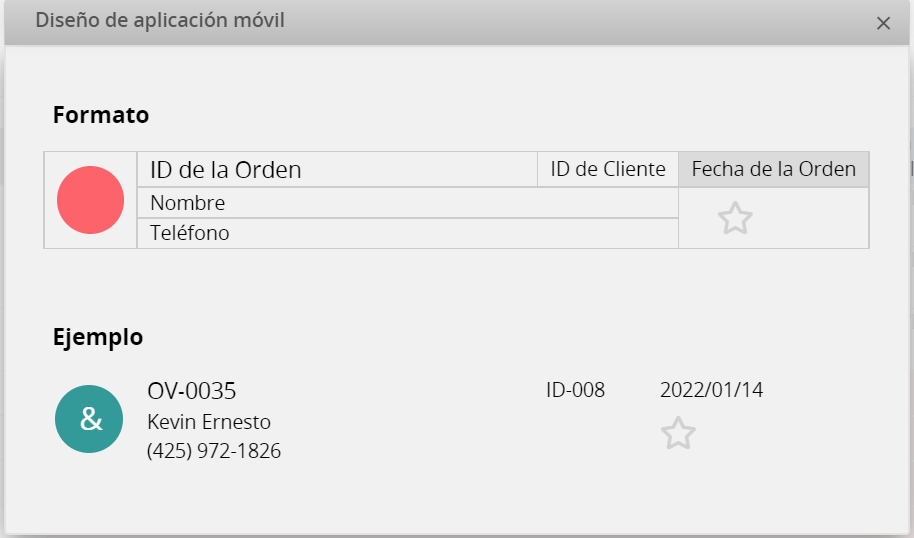
Puedes ver la vista previa del diseño en la parte inferior después de configurar los campos en la parte superior. Recuerda hacer clic en "Guardar" después de configurar el diseño.
El formato de la página de listado en tu móvil tendrá el mismo formato que la vista desde tu navegador.
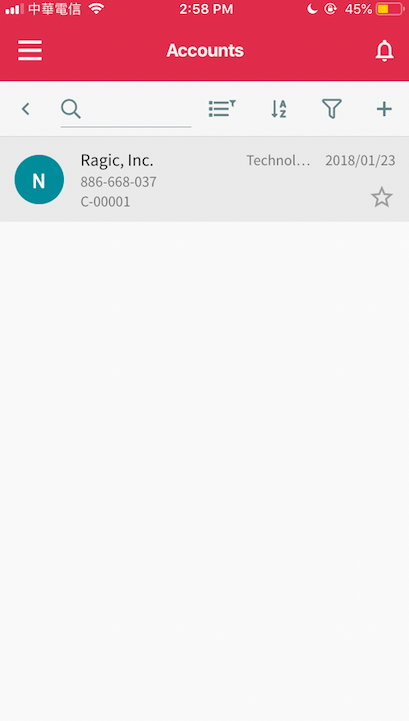
Puedes deslizar hacia la izquierda cuando estés en la página de listado en la aplicación móvil, y podrás ver todos los campos en la página de listado.
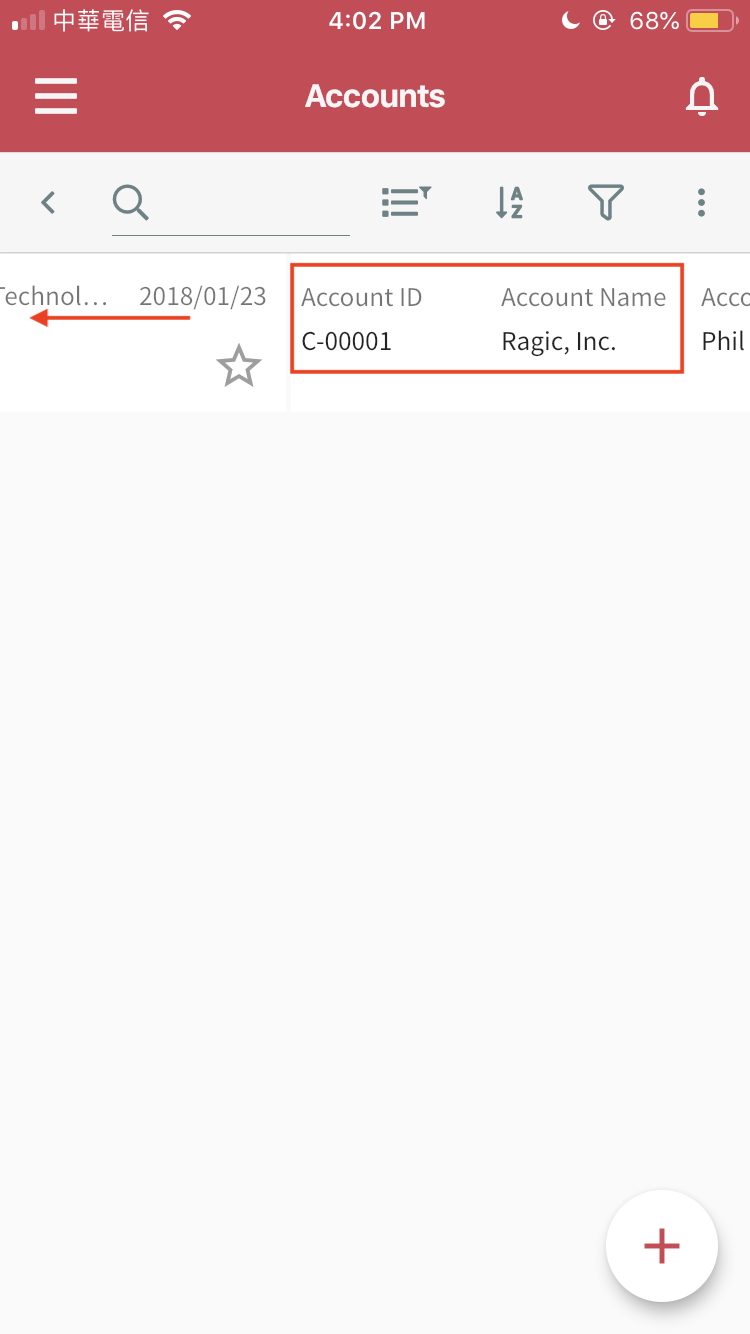
Por defecto, la aplicación móvil mostrará los campos de izquierda a derecha, de arriba hacia abajo. Para cambiar el orden de campos en la página de formulario, haz clic en Ajustes de Aplicación Móvil bajo el modo diseño desde la página de formulario:
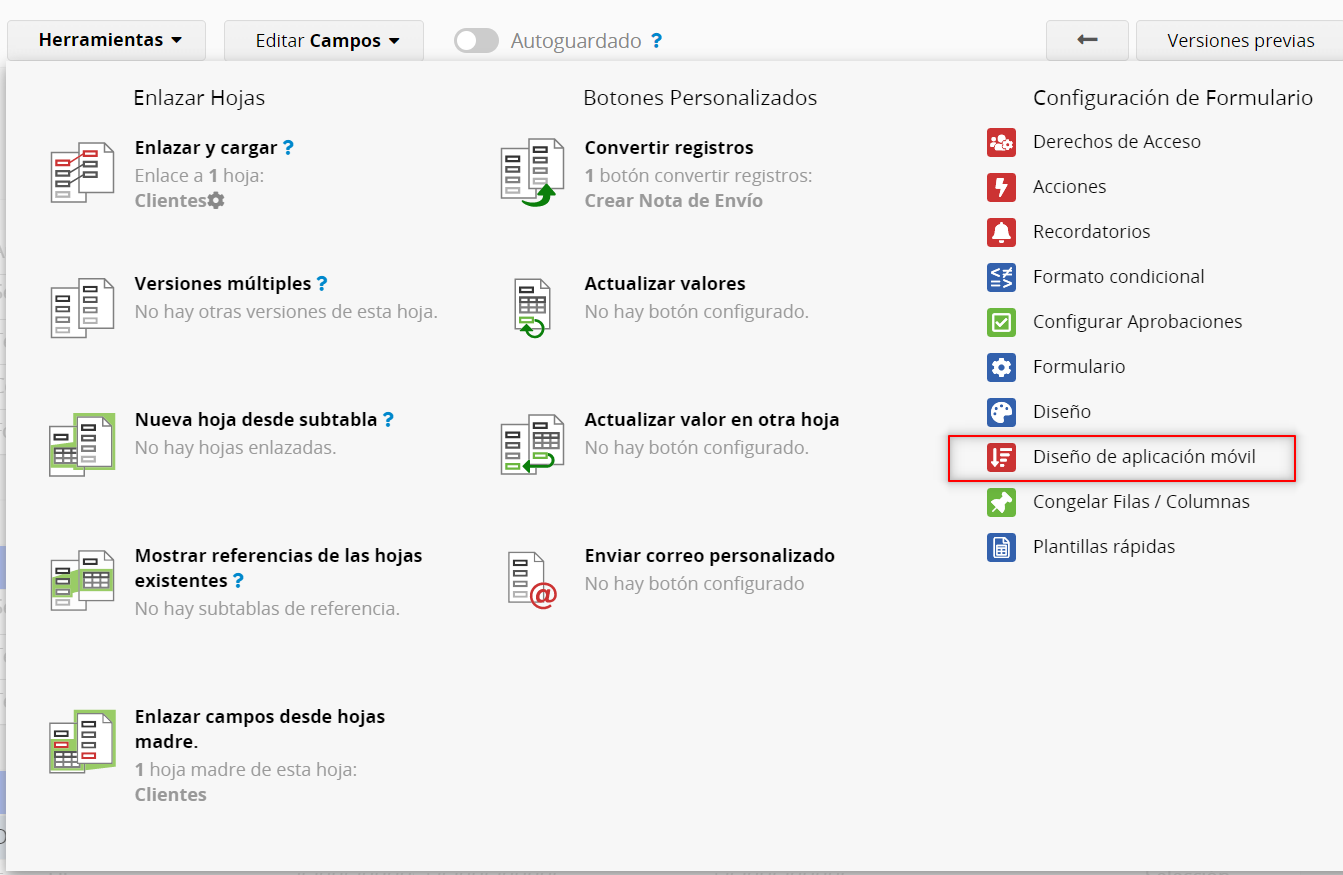
Luego, haz clic en el nombre del campo y usa el botón de flecha para ajustar el orden:
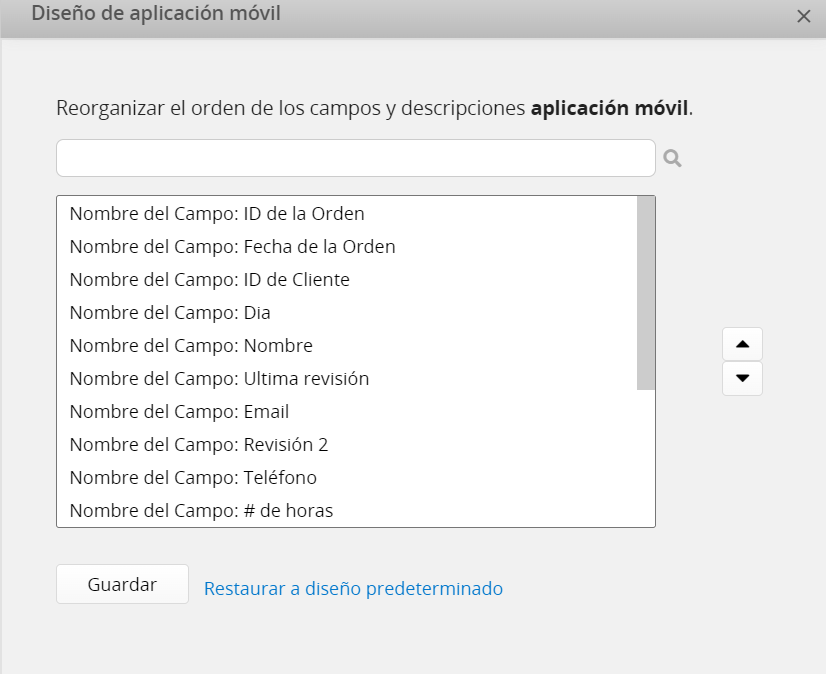
Nota: Para cambiar el orden de campos en la página de listado en la aplicación móvil, por favor vea esta sección.